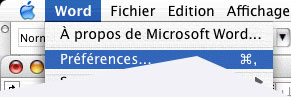Le Bureau
Le bureau, c'est votre espace de travail. Au lancement de votre session utilisateur, il apparaît automatiquement au dessous de la barre des menus du Finder.
Le bureau
Sur le bureau, les différents objets sont représentés par des icônes que l'on manipule avec la souris et son pointeur. 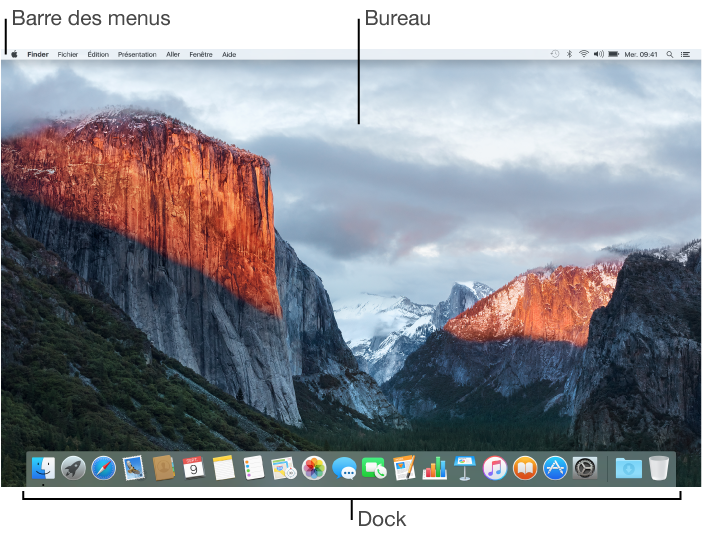
En haut de l’écran se trouve la barre des menus. En bas, le Dock. Au centre se trouve ce que l’on appelle bureau.
Le Finder et le bureau
Le Finder, c'est le module du logiciel système qui gère le bureau : c'est lui qui affiche les icônes, les fenêtres des disques et dossiers que vous ouvrez… Bref c'est avec lui que vous manipulez le contenu des disques et des dossiers (ouverture, affichage, copie, suppression…).
En revanche le Finder est incapable d'ouvrir un document pour afficher son contenu : seule une application peut faire cela.
| Un clic sur son icône dans le dock ramènera toutes les fenêtres du bureau au premier plan. |
|---|
Vous n'avez jamais besoin de lancer le Finder, il se lance automatiquement au démarrage de l'ordinateur.
Bureau
Le bureau de votre ordinateur occupe la plus grande partie de l’écran ; il s’agit de l’endroit où vous réalisez la majeure partie de votre travail. Pour personnaliser le bureau, consultez la section Personnaliser votre bureau. Lorsque vous ouvrez des apps, leurs fenêtres apparaissent sur le bureau. Pour en savoir plus sur l’utilisation des fenêtres d’app, consultez la section « Les fenêtres ».
Vous pouvez conserver des fichiers sur le bureau et les organiser à tout moment.
Barre des menus
La barre des menus contient le menu Pomme, les menus d’app, les menus d’état, Spotlight et le Centre de notifications. Pour en savoir plus, consultez Que contient la barre des menus ?
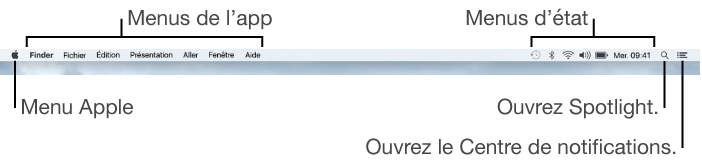
Dock
Utilisez le Dock pour accéder rapidement à des apps, des documents et des dossiers. Pour ouvrir des éléments depuis le Dock, cliquez dessus. Par exemple, pour ouvrir le Finder, qui est la base de votre Mac, il vous suffit de cliquer sur son icône (celle représentant un visage souriant). Pour en savoir plus sur le Finder, consultez la section Afficher vos fichiers dans le Finder.
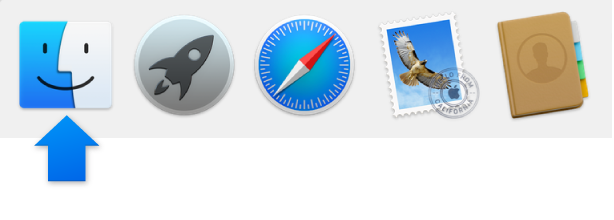
Pour ouvrir facilement des apps qui ne sont pas dans le Dock, utilisez Launchpad : il vous suffit de cliquer sur l’icône Launchpad dans le Dock.
L'organisation des menus
Deux menus importants : le menu "Pomme" et le menu de l'application.
Le menu "Pomme" propose plusieurs options qui changent l'état de l'ordinateur :
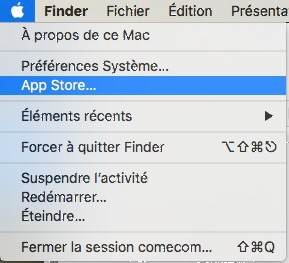
Éteindre… provoque la fermeture de tous les documents ouverts et de tous les programmes, vide la mémoire et met l'ordinateur hors tension.
Fermer la session… provoque la fermeture de tous les documents ouverts et de tous les programmes, vide la mémoire. L'ordinateur reste allumé, affiche la fenêtre des utilisateurs et attend qu'un utilisateur ouvre une session.
Le premier menu immédiatement après le menu pomme est propre à l’application qui est au premier plan. Il propose des commandes pour travailler avec l'application. On y trouve entre autre les commandes :
- Préférences...
- Masquer l’application
- Quitter l’application (sauf pour le Finder)
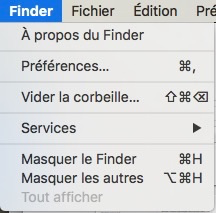
- Ce menu prend le nom de l'application active, par exemple si l'application Word est au premier plan :